在数字时代,拥有一个或多个个人博客、企业网站或在线商店已成为提升品牌影响力、分享知识与见解的重要途径。WordPress,作为全球最流行的内容管理系统之一,以其易用性、灵活性和丰富的插件资源,成为了许多网站开发者的首选。然而,如何在有限的虚拟主机资源上高效地创建并管理多个WordPress站点,是许多用户关心的问题。下面,我们就来详细探讨如何使用虚拟主机创建多个WordPress站点。
一、选择支持多站点功能的虚拟主机
首先,确保你的虚拟主机支持多站点配置。不是所有的虚拟主机都默认支持这一点,因此在购买服务前,务必咨询服务商或查看其产品说明。支持多站点的虚拟主机通常允许你通过单个账户管理多个域名和网站,极大地提高了管理效率。
二、配置WordPress多站点网络
-
编辑
wp-config.php文件: 打开WordPress根目录下的wp-config.php文件,在文件末尾前添加几行代码来启用多站点功能。重点:你需要定义WP_ALLOW_MULTISITE为true,并设置子站点的目录或子域名结构。define('WP_ALLOW_MULTISITE', true); define('MULTISITE', true); define('SUBDOMAIN_INSTALL', false); // 设置为true则使用子域名,false则使用子目录 define('DOMAIN_CURRENT_SITE', 'yourdomain.com'); // 替换为你的主域名 define('PATH_CURRENT_SITE', '/'); define('SITE_ID_CURRENT_SITE', 1); define('BLOG_ID_CURRENT_SITE', 1); -
安装网络插件(可选): 某些情况下,你可能需要安装额外的插件来辅助多站点网络的配置和管理。但通常,WordPress核心已经足够应对基本需求。
-
更新
.htaccess文件: 如果你使用的是Apache服务器,需要更新.htaccess文件以支持多站点。WordPress会自动生成必要的规则,但你可能需要根据自己的服务器配置进行微调。 -
设置网络站点: 登录WordPress管理后台,进入“网络设置”页面,根据你的配置(子域名或子目录)完成站点的设置。此步骤将允许你添加新的站点、分配用户和权限等。
三、管理你的多站点网络
一旦完成上述设置,你就可以开始在你的多站点网络中创建、管理和维护各个WordPress站点了。每个站点都可以有独立的主题、插件和设置,同时又能共享一些全局资源,如用户数据库。
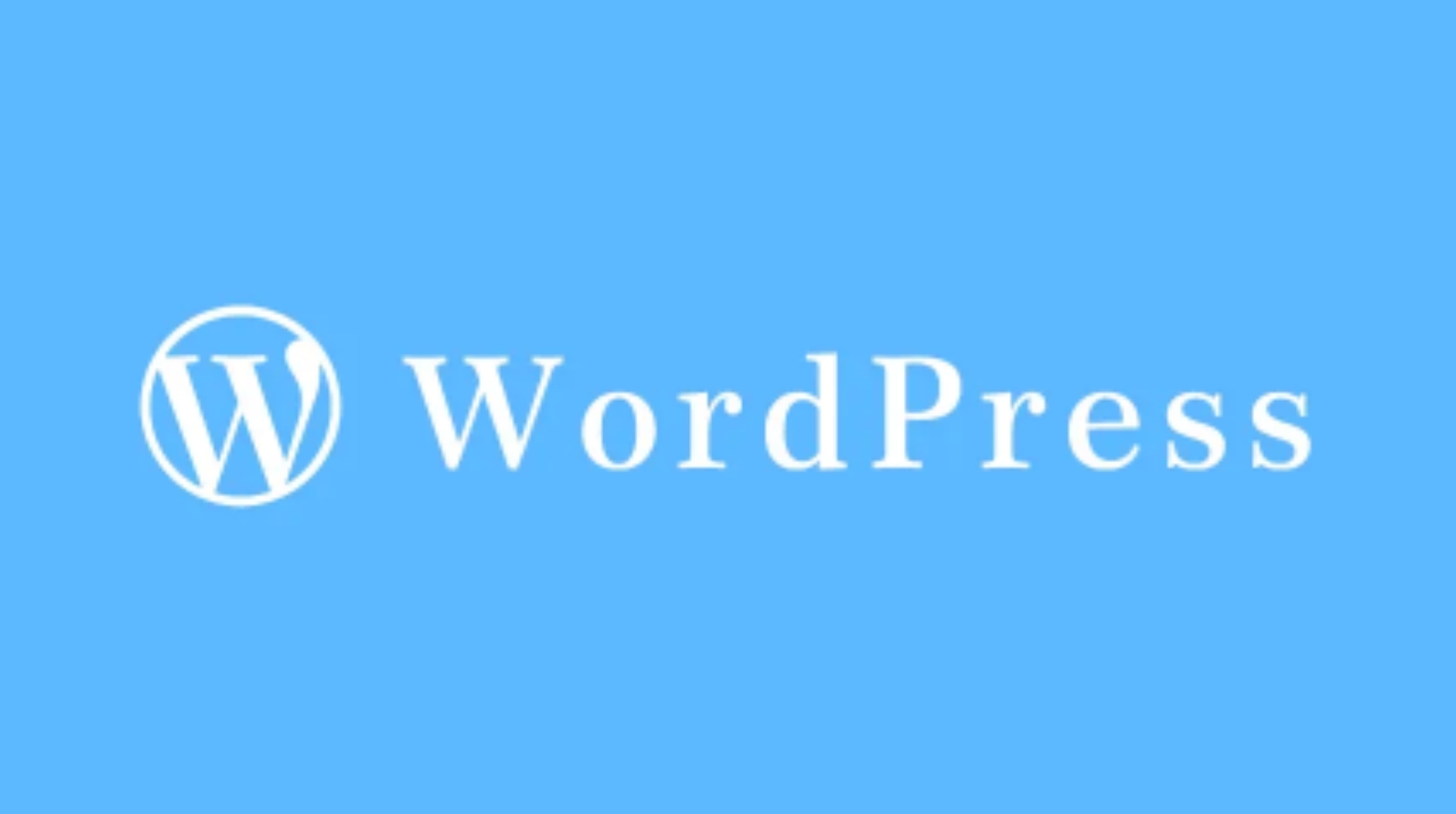
总结:通过合理配置虚拟主机和WordPress的多站点功能,你可以轻松地在同一服务器上部署和管理多个网站,既节省了成本,又提高了管理效率。不过,请注意,随着站点数量的增加,服务器的性能和维护需求也会相应提高,适时升级你的虚拟主机套餐或优化网站性能将变得尤为重要。




